- SVN是为了代码版本控制而生的,为集中式设计。
- SVN下载 我的为Windows系统,有6种版本SVN可选择,关于选取哪种参见 Windows平台下不同版本SVN对比
- 我选择了上述博主推荐的VisualSVN server服务端和 TortoiseSVN客户端,此处都为64位后者要下载中文语言包可自行选择,下载速度较慢,可选择其他地址或VjikePN
- 安装为一路next即可,客户端还需安装语言包。
- 安装完成后可先了解SVN大致工作原理 参见 版本控制器SVN教程
-
测试服务器端SVN是否在本地安装成功
友情提示:安装完SVN后,通过”svnadmin –version”验证是否安装成功。如果出现错误“svnadmin不是内部或外部命令”,则需要手动将SVN的bin目录加入到path环境变量下。成功能够提示使用svnadmin help
- 创建SVN仓库 新建文件夹我的为 D:\svnData\myselfSvnData 使用命令为 svnadmin create D:\svnData\myselfSvnData 下图引用上述链接博主
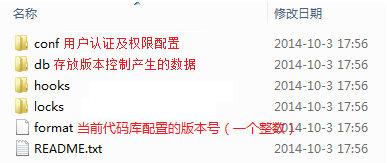
- 因为SVN服务器端要有角色-用户-权限三级配置的可参见svn成员管理
- 这里使用命令行进行配置 打开D:\svnData\myselfSvnData\conf目录下的svnserve.conf文件
取消如下两行代码注释(打开授予权限控制) anon-access=read auth-access=write 取消如下一行注释(使用passwd文件来保存用户,也可指定其他文件)
password-db=passwdpasswd也在conf目录之下
添加如下代码 sword=123 用户为sword,密码为123 - 启动单仓库 svnserve -d -r D:\svnData\myselfSvnData
- 一般情况下,访问SVN仓库的URL格式形如:svn://xxxx/mysefSvnData,但如果启动的是单仓库,则URL直接用:svn://xxxx表示。svn协议的默认端口号为3690。其中 xxxx为本地IP地址 或服务器IP地址可用ipconfig找出
- 到此测试完成。





